| <HOME <お願い事項 <Access2002 TOP <Access2000 TOP <サイト内検索 | ||
| Access97データベース工作室>万歩計歩数入力データベース | ||
| Page1 > Page2 > Page3 > Page4 > Page5 > Page6 > Page7 |
ある程度MS-Accessの操作方法に慣れてきたら、何かひとつふたつデータベースを作ってみて、理解を深めて行くとよいでしょう。
あんまりじっくり勉強している時間はないぞ、という忙しい方のための、速攻データベース作戦です。
とにかくさーっと、簡単なデータベースをひとつ作ってみて、作り始めから形になるまでのプロセスを学んでしまいましょう。
で、細かいところやわかりにくいところを補っていかれるとよいと思います。
Access習得の早道のコツは、ツールボタンやメニューバーなどの操作にとらわれないで、流れをつかむこと。
何かものを作って組み立てているんだという感覚を持つこと。
そして、用語に振り回されないことです。
作り方はひとつではありません。
みなさんが作ったデータベースが正解なのだということを忘れずに、とにかく作業の流れをつかんでしまいましょう。
このコーナーでは、「万歩計歩数入力システム」を作成します。
とある人が、毎日万歩計をつけて出かけ、1日何歩歩いたか記録を残すデータベースを作ろうとしています。
(え?ばかばかしい??)そのデータベース作りのプロセスを、ちょっと覗いてみましょう。
では、スタートです。できれば一気に駆け抜けちゃってください。がんばりましょう。

Accessを起動して、こんな画面が出てきたら、
「空のデータベース」を選び、[OK]ボタンをクリックします。
ファイルを保存するためのダイアログボックスが出てきます。
フォルダとファイル名を指定して、先に進みましょう。まずは空っぽの器(データベース、またはmdbファイル)だけ出来上がります。
で、この中にテーブルとかクエリーとか作っていくことになります。
あたしはまんぽけいという名前にしました。なんでもいいですよ。
でも、ここで入力したものがいわゆるファイル名になりますので、あんまり変な名前は、きっと後で後悔しますぞ(笑)
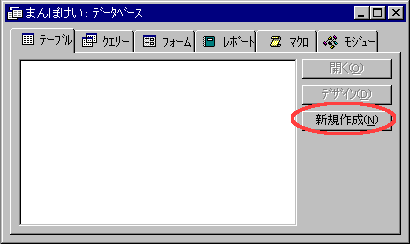
と、こんな画面が出てきます。
これをデータベースウィンドウと呼びます。
まずはテーブルから作り始めましょう。
テーブルのタブ(左端の出っ張ってるとこ)が選択されてることを確認して、[新規作成]を選びます。
おや・・・なんかこんなの出てきましたよ。では、ふたつめの「デザインビュー」を選びます。

テーブルとは、データがたまるところですよね。どんなデータをためたいのか、フィールド名とデータ型を決めます。
まず、フィールド名に[日付]と入力し、データ型は一覧から[日付/時刻型]を選んでください。

2行目に、フィールド名に[歩数]と入力し、データ型を[数値型]にします。
3行目は[歩いたとこ]、[テキスト型]です。

で、[日付]を主キーにしようと思います。なぜかって?いいのいいの。
[日付]のフィールド名のところをクリックしてカーソルを1行目のところに置いておいて、ツールボタンの鍵マークをクリックします。
で、テーブルを閉じます。右上に閉じるボタンがあるでしょ。Accessのウィンドウの閉じるボタンじゃないですよ。
テーブル1のウィンドウの閉じるボタンです。見つからない???
ゆっくり見つけてください。[日付][日付/時刻型]って書いてあるところから、すこーし右上に視線を移動して・・・あったでしょ?

閉じるとね、こういうメッセージが出てきました。
保存しないで閉じようとしてるけど、保存しなくていいの?っていうメッセージですよね。
ここで[はい]をクリックします。
名前決めます。なんでもいいんですけど、わかりやすいものを。。。
あたしは万歩計テーブルにしました。

次にフォームを作ります。データベースウィンドウの中で「フォーム」って書いてあるところをクリックして、[新規作成]をクリックしましょう。

と、フォームにもいろんな作り方がるんですねぇ。さて。

今回はオートフォーム単票形式というやつを選びましょう。
下の方に基になるテーブル/クエリーを指定するところがありますよね。
さっき作った万歩計テーブルを選びましょう。いっこしかないですからね。
これしか選べないですよね。
すると、こんなちっちゃいフォームができます。できました?

んじゃー。使ってみましょう。下のように入力してみましょう。え?きぬさや公園なんて行ったことない??
そんなことありませんよ。この間行ったじゃないですか。さあさあ。はやくはやく。

左側にエンピツマークが出てますね。ただいま入力編集中、っていう意味です。
で、[歩いたとこ]を入力終わってEnterキーを押すと、入力したものが消えちゃった・・・???
いえいえ、2件目の入力状態になったんですよ。この調子で、2件め、3件めとどんどん入力してみましょう。
2件目は、5/2のデータ入力です。だって、今日何歩歩いたか、っていうのが1件分の情報なんだから、5/1のデータが2回出てきたらオカシイですよねぇ。
そのために[日付]を主キーにしてるのに。あたし、なんかわけのわかんないこと言ってます??

3件目は5/3。5/3は祝日で歩かなかったから、ということなら5/8の歩数を入力してもいいですよ。
まあ、一歩も歩かない日や、万歩計忘れちゃってわかんなくなっちゃった日もあるでしょう。
ま、こんな感じですね。では、このフォームのデザインを考えます。
左上の青い三角定規ボタン(デザインビュー)をクリックします。
![]()
デザイン画面になりますね。ウィンドウがちっちゃいと作業しにくいので、右下のアタリ(紫色のところ)をドラッグして、ウィンドウを大きくしちゃいましょう。

で、このフォームを、入力しやすいようにいろいろ作り替えていくわけです。
このままでも使えないわけじゃないので、このままでもいいんですけどね。
みなさんどう思います?と、その前に、このフォームに名前を付けて保存しておきましょうか。
今度は、左の上の方にある、フロッピーディスクの絵のついたツールボタンをクリックすると、今の状態を保存することになります。
このフォームが名無しの場合は、名前を付けるよう下のような画面が出るので、なんかフォーム名を考えて付けます。
歩数入力にしましょう。なんでもいいんスけどね。
